インスタグラムの使い方 徹底解説ガイド!裏技や小ネタも満載!(Android,iPhone)【Instagram】
- トップ>
- スマホ・アプリの使い方>
- instagram>
- インスタグラムの使い方 徹底解説ガイド!裏技や小ネタも満載!(Android,iPhone)【Instagram】

今さら聞けない!
instagram(インスタグラム)の使い方を徹底解説していきます!
友だち同士でプライベートな利用から、芸能人やアーティスト・お笑い芸人のオシャレな投稿/面白投稿、さらには企業のオフィシャルアカウントや官公庁のオフィシャルアカウントも登場しており、単純にオシャレなSNSという魅力にとどまらず世界中のユーザーが利用するSNSとなっています。
周りの人が使っているのは知っているけど、正直いまいちよくわからない。。。
そんなインスタ初心者の方向けの記事はもちろん、「そんな事までできるのか!」というようなインスタ中上級者の人も一目置くような便利機能も紹介していきます。
写真の投稿のみならず、様々な動画やストーリーと呼ばれる連続して写真や動画を投稿出来るインスタオリジナルの独自投稿の機能など、楽しめるポイントが盛りだくさん。
これからインスタを始める人のために基本的な使い方情報から、インスタヘビーユーザーもあまり知らない裏技・小ネタ情報まで幅広く紹介!すべてのインスタユーザーの為になる記事を更新していきます!
インスタグラム使い方 目次
インスタグラム(Instagram)の使い方をジャンル毎に紹介していきます。
基本的な使い方から、上級者向けの応用技まで解説していくので、是非参考にしてみてください。
インスタグラムの基本的な使い方
- インスタグラムの始め方
- 写真や動画を投稿しよう
- タグ付けとは?
- タグの使いこなし方
- エフェクト比較
- いいね!を増やす5つの方法
- フォロワーを増やす方法
- メアドの役割/再設定方法
- 好きなユーザーの投稿をいち早くチェックする方法
- タグ付けされた投稿をチェックする方法
- 他のユーザーのアカウントをシェアする方法
- 検索一覧から直接いいねをする方法
- SMSやメールで友達をインスタに招待する方法
インスタグラムの使い方 上級・応用技
- 消えるメッセージモードで送信する方法
- ショップアカウントを一覧で確認する方法
- 「Layout」で複数の写真を1枚の画像に合成する方法
- ストーリーを見ている時に出る広告を消す方法
- ログイン情報を端末に保存して次回ログインする際のID/PASS入力を省略する方法
- 今までに投稿した写真や動画、コメント等を一括でダウンロードする方法
- インスタのストーリーにURLリンクを付ける方法
- インスタの投稿から直接商品を購入する方法
- インスタにURLリンクを張る方法
- ハッシュタグをフォローする方法。
- 投稿を『コレクション』に保存する方法
- フォロワーが誰にいいね/フォローをしたかチェックする方法
- リポストする方法
- 検索履歴を削除する方法
- 投稿する際に別のSNSと連携して同じ内容をアップする方法
- fマークを押すとどうなる?
- IGTVの使い方の基本を紹介!1分以上の長い動画を投稿できる!
- 検索タブにカテゴリが追加&ハッシュタグに関連タグ機能が追加!
- 通知が多くて鬱陶しい場合に設定すべき項目
- ビデオチャットする方法
- ダイレクトメッセージを送る方法
- 興味のあるアカウントを一覧で探してフォローする方法
- ネームタグの使い方
- 閲覧した広告を後で一覧で確認する方法
- インスタ映え必須なスイーツ・グルメ特集
- 複数の写真を1つの投稿でアップする方法
ストーリー関連
- ストーリーって何?使い方徹底解説!
- 明朝体を使ってストーリーに投稿する方法
- ストーリーに投稿へのリンクをシェアする方法
- ストーリーを特定の友達だけに公開する方法!親しい友達リストを作成しよう
- インスタの足跡機能の使い方
- 自分のストーリーをアーカイブで保存する方法
- ストーリーから直接メッセージや写真/動画で返信する方法
- 他人の投稿(フィード)をストーリーに投稿して共有する方法
- ストーリー閲覧時に画像/動画を一時停止させる方法
- ストーリーでアンケートを取る方法
インスタ裏技・小ネタ
- ストーリーの一覧表示枠をレインボーにする方法
- 毎日どのぐらい利用しているのか確認する方法
- 広告を非表示にする方法
- 通信量を節約する裏技
- 外国語の投稿を日本語に翻訳する方法
- 使える5つの裏技小技集(Android・iPhone)
- 失敗写真をエフェクトだけで復活させる方法
- 写真を投稿してプレゼントゲット
- 「ベスト9(#2017bestnine)」の使い方
セキュリティー/プライバシー/SPAM対策関連
- インスタで「いいね」の数の表示/非表示を切り替える方法
- サブアカウントを作る方法
- 嫌なユーザーを無視!アカウントの制限を掛ける方法
- パスワードを忘れた場合の対処法
- パスワードを変更する方法
- 2段階認証を設定する方法
- 投稿にコメントをさせないようにする方法
- ミュート機能の設定方法・使い方
- 勝手に付けられたタグ付けを削除する方法
- インスタに多発中のスパム業者の正体と対応策
- ブロックと非公開は違います。使い方注意。
- 非公開設定にする方法
- あなたは大丈夫?写真投稿で自宅がバレているかも!
- SPAM行為や不具合などの問題をインスタ側へ報告する方法
- 利用規約を分かりやすく翻訳&短縮した文章
- 不適切なコメントをブロックする方法
- 非公開もブロックも使わずに相手からのフォローを外す方法
ビジネスアカウント関連
- インスタのビジネスアカウント登録&設定方法
- ビジネスアカウント内「インサイト」で確認できる事は?
- インスタで広告を作成して多くの人に投稿を見てもらう方法
- ビジネスアカウントにすると電話番号とメアドが公開される!?
インスタグラムの始め方
アプリをインストールする
新規登録する方法

インスタグラムをインストールしたら【新しいアカウントを作成】していきましょう。
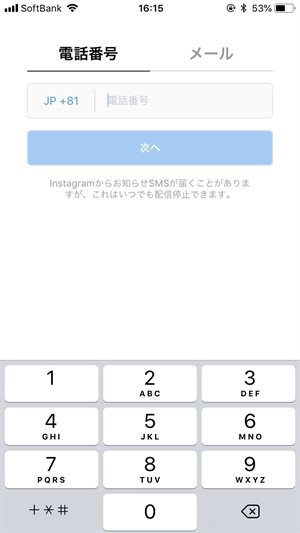
電話番号を入力します。SMSに認証コードが届きます。
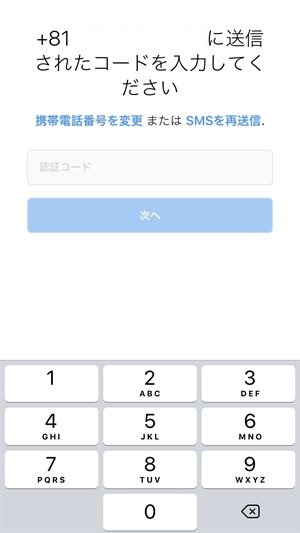
SMSに届いた認証コードを入力しましょう。
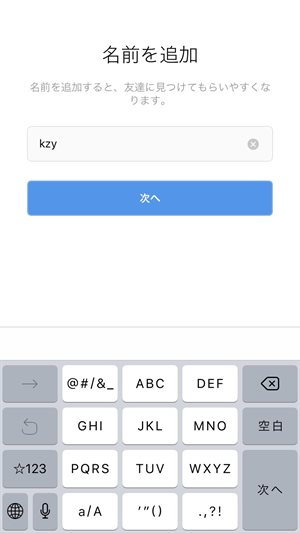
インスタグラムで利用する名前を入力しましょう。
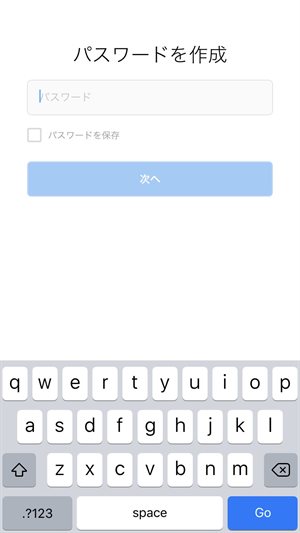
インスタグラムにログインするためのパスワードを設定しましょう。
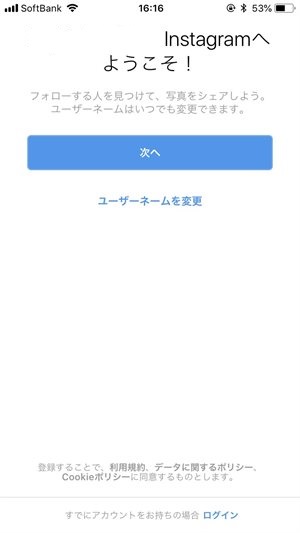
以上で新規登録は完了ですが、もう少し設定が残っているので最後までチェックしてください。
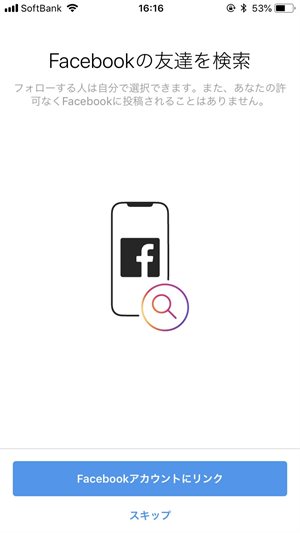
Facebookの友だちをインスタと紐づけたい場合は【Facebookアカウントにリンク】をタップ。必要ない方は【スキップ】です。

スマホに登録してある連絡先と紐づけたい場合は【連絡先を検索】をタップ。必要ない方は【スキップ】です。
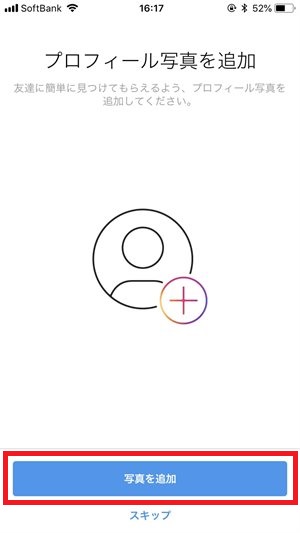
インスタで利用するプロフィール写真を設定しましょう。これがメインのアイコン画像になります。【写真を追加】をタップです。
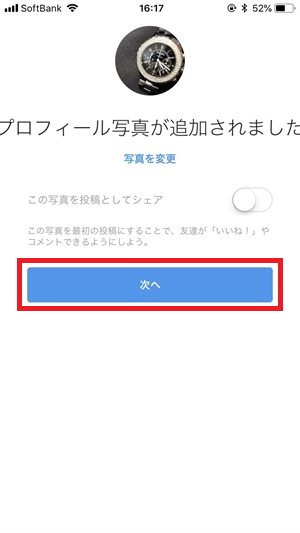
プロフィール写真を設定したら【次へ】。なお、投稿としてシェアする必要はないでしょう。
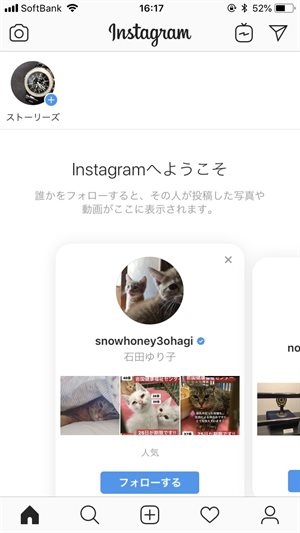
お疲れ様でした!これでインスタグラムを始める準備が整いました!!
検索してみよう
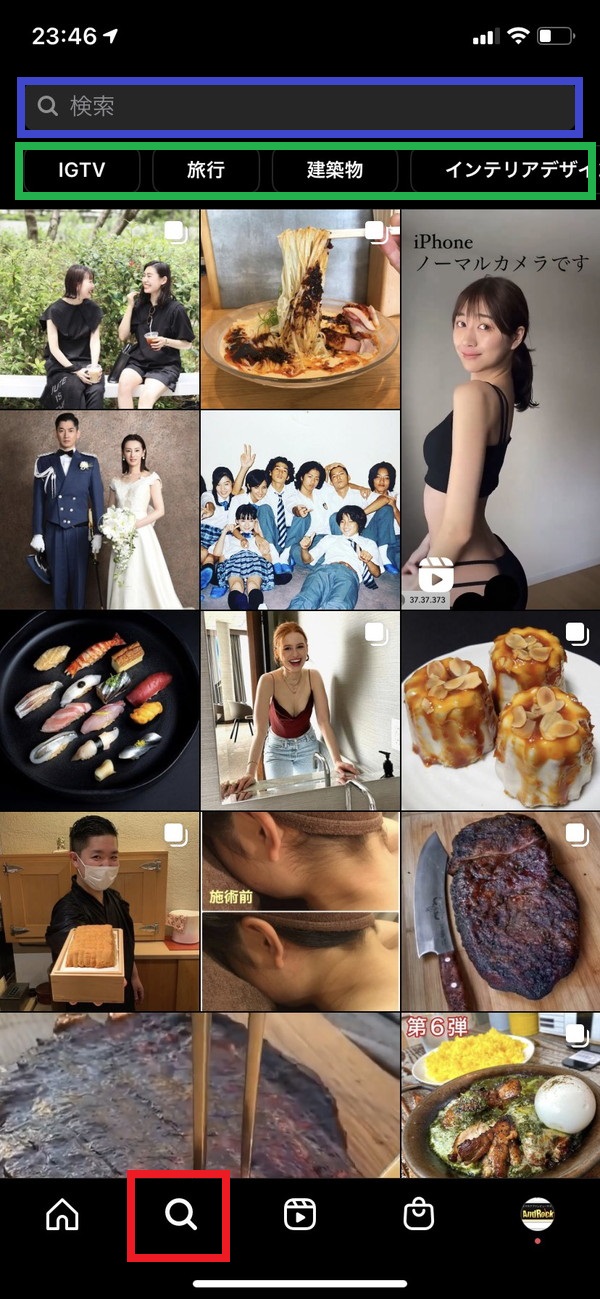
インスタグラムアプリの画面下部の「むしめがねアイコン」をタップすると検索メニューが表示されます。
画面上部の検索枠(青枠」に検索したいワードを入力して投稿やアカウント、スポットを検索する事が出来ます。
緑色の枠のキーワードをタップすると、そのキーワードに関連した投稿をチェックする事が出来ます。
トレンドなワードや興味があるワードはこの一覧に表示されやすくなります。

検索窓にワードを入力して検索すると左のような画面になります。
赤枠で囲っている部分で、検索対象を絞る事が出来ます。
左は「三」のようなマークとなっており、すべての検索結果が対象となっています。
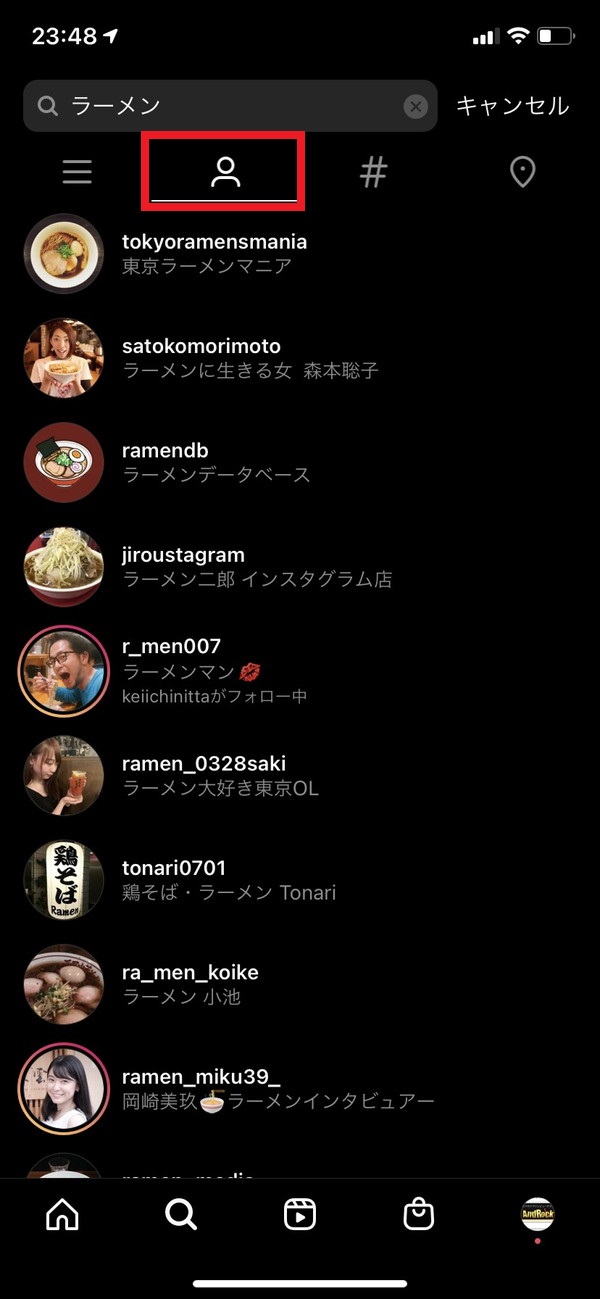
人型のアイコンをタップすると、検索対象を「アカウント」に限定する事が出来ます。
アカウント名およびそのアカウントがプロフィールに入力しているワードも検索対象となります。
画像では、「ラーメン」と検索しているので、ラーメン好きのアカウントやラーメンをたくさん投稿しているアカウントを検索する事が出来ます。
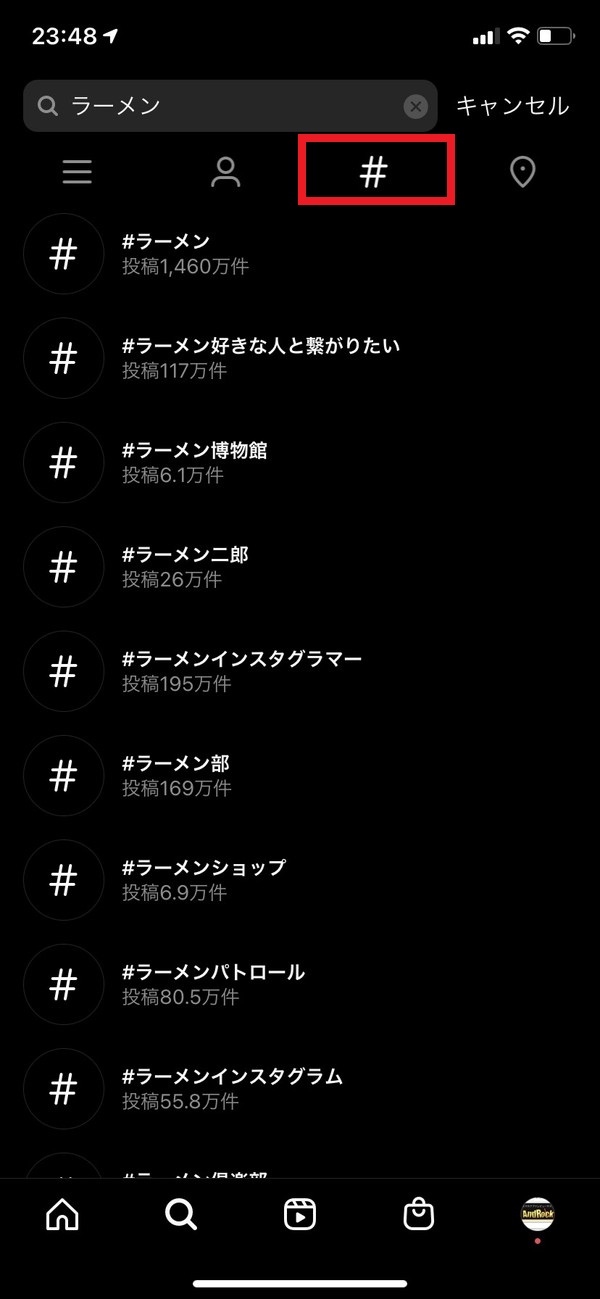
「#」アイコンをタップすると、「ハッシュタグ」に限定して検索する事が出来ます。
今回は「ラーメン」というワードを検索対象としているので、ハッシュタグに「ラーメン」というワードが含まれるものが検索対象となります。
シンプルに期になるワードの投稿を検索するなら、ハッシュタグ検索がオススメです。
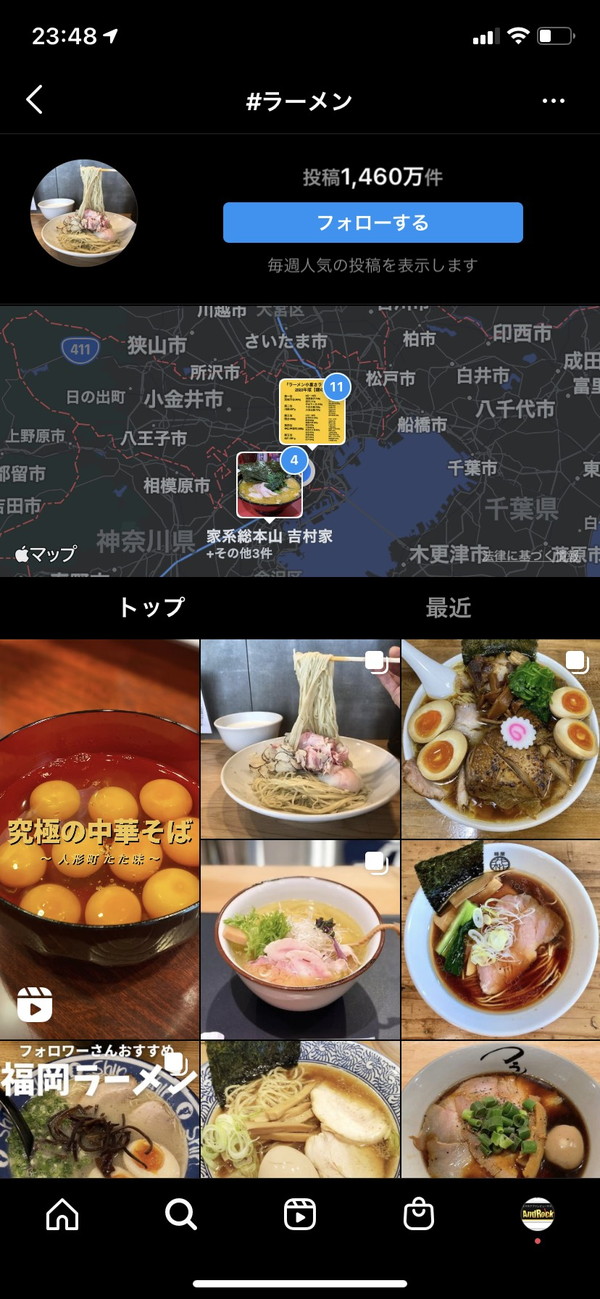
ハッシュタグをタップすると、そのハッシュタグがつけられた投稿を一覧で閲覧する事が出来ます。
またハッシュタグ自体をフォローする事が出来ます。
フォローすると、そのハッシュタグが付いた投稿をタイムラインで確認できるようになるので、良く検索するワードはフォローしても良いと思います。
ただし、投稿数の多いハッシュタグをフォローすると一瞬でタイムラインが埋まってしまうのでオススメしません。
※インスタ側の制御である程度は表示される投稿が調整されますが、それでもハッシュタグ投稿がタイムラインに表示される数は多くなってしまいます。
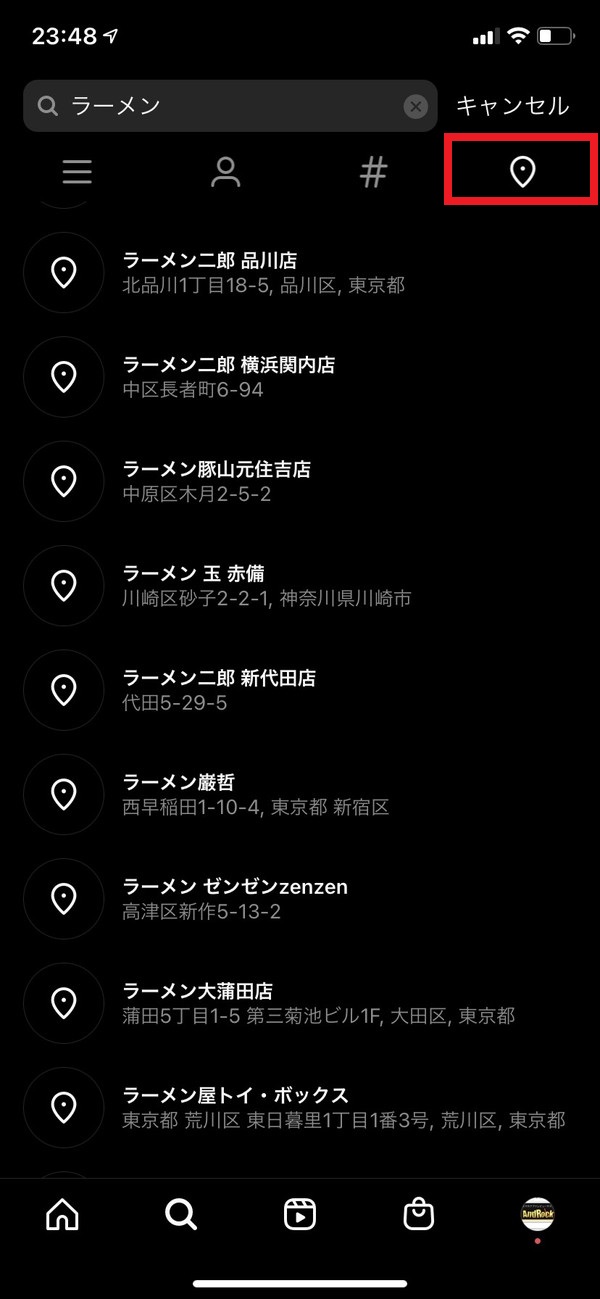
「ピン」アイコンをタップすると投稿に紐付いた位置情報で検索する事が出来ます。
今回は「ラーメン」というワードで検索しているので、位置情報にラーメンというワードが付いた投稿が表示されます。
例えば沖縄に旅行に行きたい時などは、「沖縄恩納村」みたいな感じで検索して位置情報検索をすれば、その場所で撮影・投稿された写真がたくさん検索で見つかるので、旅行に行くときの参考になります。

写真はラーメン二郎品川店の情報です。
ラーメン二郎品川店で撮影された写真が一覧で確認できます。幸せですね。
MAPも表示されるので、実際に訪れたい時の参考にもなります。
インスタに写真をアップしよう
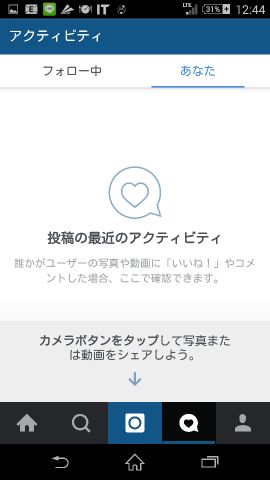
そろそろ私も写真を投稿してみたいと思ってきました。
そんなときは、フッターメニューの中央にある、カメラボタンを押しましょう。
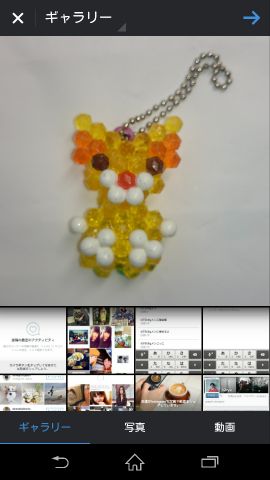
写真選択画面が開きました。
画面の上半分が選択した画像。
下半分はスマホのギャラリーです。
今回は、ビーズで作ったマスコットの写真を選択する事にしました。
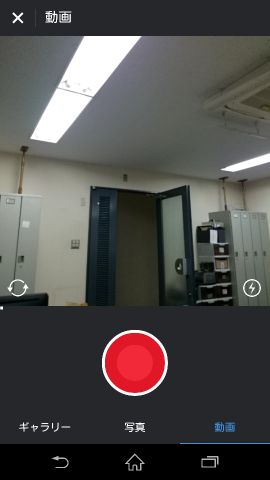
ちなみにこの写真の様に、ギャラリーではなくて動画タブや写真タブを選択すれば、新たにこのタイミングで撮影する事ができます。
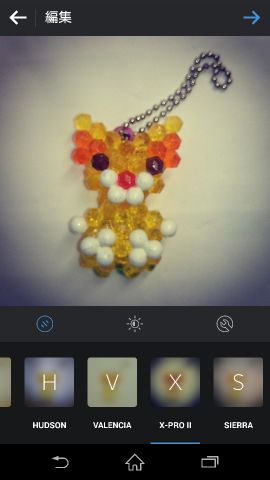
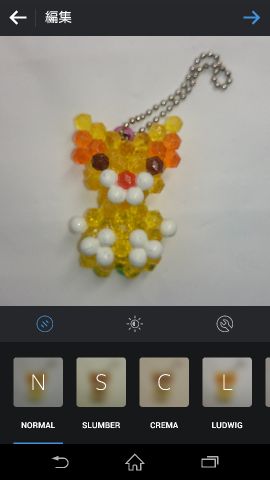
なんと写真にエフェクトを書けることができます。
もやもやっとした感じやレトロな感じにしたりとエフェクトの種類は多彩。
画面下のアルファベットのボタンでさまざまなエフェクトをかける事ができます。
左右の写真は同じものですがエフェクトが違います。
わかりますか?
左の写真なんて、とても"それっぽく"なってますねw
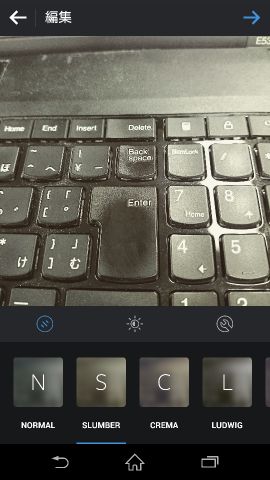
例えばこの画像なんかは、私のPCのEnterキーです。
これを”それっぽい”エフェクトをかけて、
右上の青い→をタップ
そうすると、写真に各種情報を設定する画面になります。
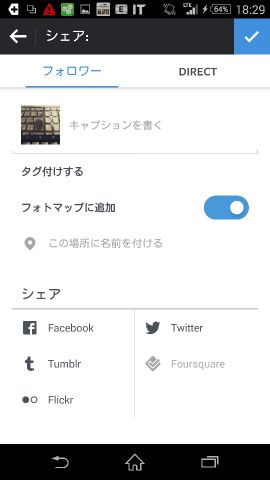
ここで、ハッシュタグをつけたり、他のアプリとシェアをする事ができるのです。
今回は説明は省略しますね。
詳しくは別途特集記事をご用意します。
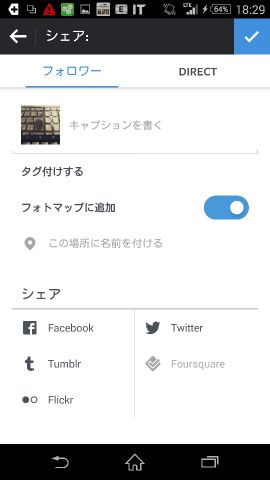
設定が終わったら右上のチェックのマークをタップ!
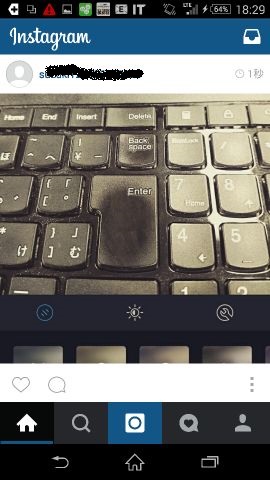
どやーーーー!!
世界のみんな!
おれのEnterキーを見て!!
ってなりますね。
他にもこんな使い方はいかがでしょう
- 自分の写真を沢山アップロードして、WEB上のギャラリーとして使う!
- 気になる芸能人をフォローして、ここでしか見れない最新の情報と写真をチェック!
- 毎日のご飯を撮影して、あなただけの食べログ的な日記をつける!
最後にインスタグラムの概要をおさらい
- 1.登録は匿名も可能。Facebookとの連動も可能!
- 2.写真と動画をとにかくアップすることが出来る。
- 3.アップした写真と動画には、情報をつけることが出来る。これにより、他人からの検索にヒットさせる事ができる
- 4.Facebookと違って、画像や動画に関する機能が集中したと思えるアプリ。
他人の写真を見たり、最新のアイテム名を検索して、情報を得たり・・・。
友人との思い出の写真・動画をアップし、WEB上のアルバムとして友人と共有したり・・・。
使い方色々です。
面白ければフォロワーも増えていくので、いつのまにかあなたも有名人になってしまうかもですね!
あなたにオススメの記事
この記事を共有する
instagramの他の記事
-

インスタに投稿した写真や動画、コメントを一括でダウンロードする方法【instagram】 -

インスタで「いいね」の数の表示/非表示を切り替える方法!自分の投稿も切り替えられる! -

インスタの「いいね」数を確認する方法!非表示になったいいね数を知りたいときに -

【インスタ】instagramでサブアカウントを作る方法
この記事を読んだ人はこんな記事も読んでるよ
- Threads(スレッズ)からインスタグラムを確認する方法
- LINEミーティングの使い方!ZOOMみたいに使える!
- LINEで友だちをブロックする方法!ブロックしたらどうなる?
- LINEで友だちをブロックする方法!ブロックしたらどうなる?
- LINEオープンチャットの使い方を徹底解説!【OpenChat】
この記事を読んだ人はこんなアプリをチェックしてるよ
人気アプリランキングを毎日更新!!総合ランキングは50位まで公開!
アンドロイド携帯向けアプリの人気ランキングページです。ビジネスに、遊びに、とてもお役立ちのアンドロイドアプリが勢ぞろい。どのアプリも人気のある「10個」です。厳選されたラインナップ。もしかしたらあなたの携帯ライフを劇的に変えるアプリも現れるかもしれません!日々変わるこのアプリのランキング動向を、ぜひチェックしてください。
新着アンドロイドスマートフォンの情報
人気・定番のアンドロイドアプリレビュー
スマートフォン、アンドロイド、アプリの使い方を解説
アプリ人気ランキング
カテゴリー
- ニュース
- ゲーム(Android・iPhone/iOS)
- アクション
- RPG
- ソーシャルゲーム
- シュミレーション
- シューティング
- パズル
- スポーツ
- クイズ
- テーブルゲーム
- カジュアル
- レース
- 音ゲー
- カジノ・ギャンブル
- 脳トレ
- 脱出ゲーム
- アドベンチャー
- スマホアプリ(Android・iPhone/iOS)
- カスタマイズ
- コミュニケーション
- ツール
- システム
- 写真・画像
- 音楽・動画
- ニュース・情報
- エンターテイメント
- 生活
- ランキング-Androidアプリ
- アンドロイドアプリの人気ランキング
- ゲーム総合ランキング for android
- Google Play 人気アプリランキング(無料)
- Google Play 人気アプリランキング(有料)
- ランキング-iPhone/iOSアプリ
- iPhone/iOSアプリの人気ランキング
- ゲーム総合ランキング for iPhone/iOS
- App Store 人気アプリランキング(無料)
- App Store 人気アプリランキング(有料)
- アプリ特集
- アプリの使い方
- アンドロイドまとめ
- スマホギャラリー
新着スマホ情報
- [2024/07/12]の最新記事!!
-
 【プロスピA】セレクション第2弾の評価ランキング!豪華メンバーが揃ったぞ!【2024・・・
【プロスピA】セレクション第2弾の評価ランキング!豪華メンバーが揃ったぞ!【2024・・・
2024年シリーズ1 セレクション第2弾の評価ランキングを紹介します! 第・・・
-
 プロスピA 攻略情報まとめ|プロ野球スピリッツA攻略
プロスピA 攻略情報まとめ|プロ野球スピリッツA攻略
プロスピA(プロ野球スピリッツA)の攻略情報をまとめたページです。 基本・・・
- [2024/06/27]の最新記事!!
-
 【プロスピA】セレクション第1弾の評価ランキング!佐々木朗希におかわり君らが登場・・・
【プロスピA】セレクション第1弾の評価ランキング!佐々木朗希におかわり君らが登場・・・
2024年シリーズ1 セレクション第1弾の評価ランキングを紹介します! 最・・・
- [2024/06/20]の最新記事!!
-
 【プロスピA】TS第3弾の評価ランキング!最強ショート池山隆寛が登場!【2024シリー・・・
【プロスピA】TS第3弾の評価ランキング!最強ショート池山隆寛が登場!【2024シリー・・・
2024年シリーズ1 TS第3弾の評価ランキングを紹介します! 前回はイチロ・・・
-
 【プロスピA】2024今年のTS登場選手予想まとめ!次回のタイムスリップは誰が来る?
【プロスピA】2024今年のTS登場選手予想まとめ!次回のタイムスリップは誰が来る?
現役の選手・監督・コーチが全盛期の能力になって登場するTS(タイムスリッ・・・
- [2024/06/13]の最新記事!!
-
 【プロスタA】エキサイティングプレイヤー第2弾の評価ランキング!【2024シリーズ1】
【プロスタA】エキサイティングプレイヤー第2弾の評価ランキング!【2024シリーズ1】
2024年シリーズ1 エキサイティングプレイヤー第2弾の評価ランキングを紹介・・・
- [2024/06/10]の最新記事!!
-
 【プロスピA】セレクション選手予想まとめ!今年は激アツになりそう!?【2024シリー・・・
【プロスピA】セレクション選手予想まとめ!今年は激アツになりそう!?【2024シリー・・・
この記事では、エキサイティングプレイヤーに続くシリーズ1の目玉スカウト「プ・・・
アンドロック人気記事
-
 33399 Hit
特集
iPhoneでNetflixをバックグラウンド再生する方法!【ネトフリ】
33399 Hit
特集
iPhoneでNetflixをバックグラウンド再生する方法!【ネトフリ】
-
 30059 Hit
アプリ
Threads(スレッズ)からDMを送る方法
30059 Hit
アプリ
Threads(スレッズ)からDMを送る方法
-
 25249 Hit
アプリ
【プロスピA】スピリッツ解放のやりかたを解説!どんな選手をスピリッツ解放すれば良い?
25249 Hit
アプリ
【プロスピA】スピリッツ解放のやりかたを解説!どんな選手をスピリッツ解放すれば良い?
-
 21966 Hit
アプリ
プロスピA 攻略情報まとめ|プロ野球スピリッツA攻略
21966 Hit
アプリ
プロスピA 攻略情報まとめ|プロ野球スピリッツA攻略
-
 17792 Hit
アプリ
インスタでログイン情報を端末に保存して次回ログインする際のID/PASS入力を省略する方法
17792 Hit
アプリ
インスタでログイン情報を端末に保存して次回ログインする際のID/PASS入力を省略する方法
-
 16546 Hit
アプリ
【プロスピA】リアルタイム対戦で相手を通報する方法!通報された側はどうなる?
16546 Hit
アプリ
【プロスピA】リアルタイム対戦で相手を通報する方法!通報された側はどうなる?
-
 15884 Hit
アプリ
【プロスピA】打撃カーソルの色を変える方法!白1~緑2を比較してみた!
15884 Hit
アプリ
【プロスピA】打撃カーソルの色を変える方法!白1~緑2を比較してみた!
-
 14613 Hit
アプリ
【プロスピA】継承とは?継承する方法と知って得するコツ!
14613 Hit
アプリ
【プロスピA】継承とは?継承する方法と知って得するコツ!
-
 12128 Hit
アプリ
【プロスピA】セレクション第2弾の評価ランキング!豪華メンバーが揃ったぞ!【2024シリーズ1】
12128 Hit
アプリ
【プロスピA】セレクション第2弾の評価ランキング!豪華メンバーが揃ったぞ!【2024シリーズ1】
-
 10066 Hit
アプリ
【インスタ】他のユーザーのアカウントをインスタの友だち同士でシェアする方法【instagram】
10066 Hit
アプリ
【インスタ】他のユーザーのアカウントをインスタの友だち同士でシェアする方法【instagram】



























